现在学习JAVA的技术人员特别多,但是如果你是初学者,那么需要从安装JAVA、系统中JAVA环境变量配置开始学起,配置好JAVA环境变理才可以进行正常的开发学习,那么现在大家主要使用的都是Win10系统了,小编在这里就和大家分享一下Win10 JAVA环境变量配置。(悄悄的告诉大家Win7/win8也是一样的哦)
在配置JAVA环境变量之前,大家请自行安装JDK,针对自己系统版本下载安装
Win10 JAVA环境变量配置步骤:
1、在电脑桌面 右键点击 “此电脑”的“属性”选项
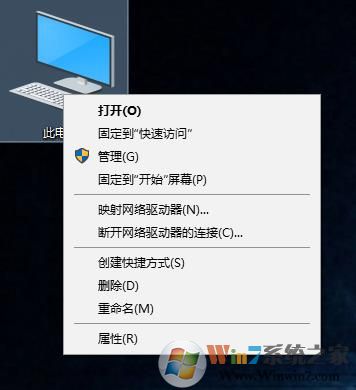
2、进入系统信息后,选择“高级系统设置”选项
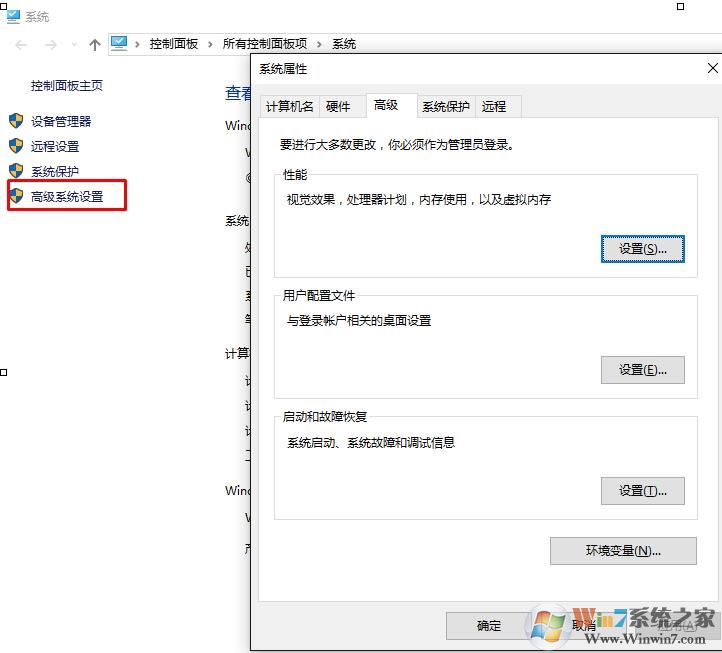
3、点击下面的“环境变量”选项后如下图所示:
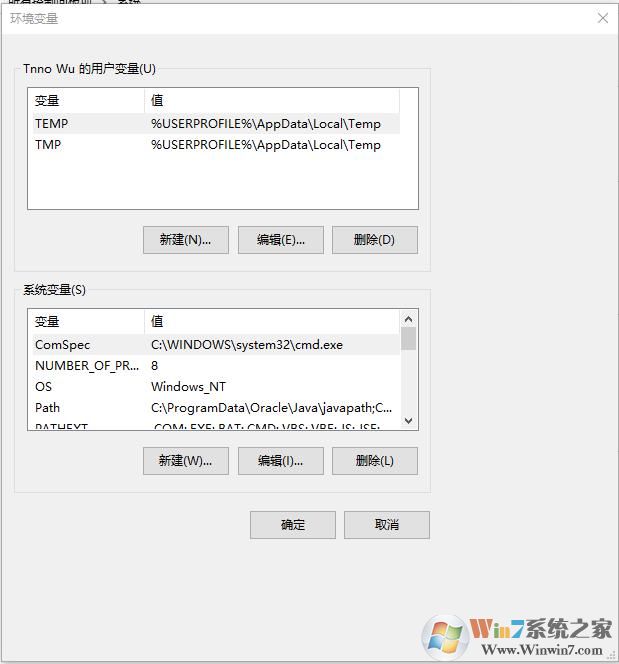
4、接下来就是具体的配置过程:点击“系统变量”下面的”新建“选项
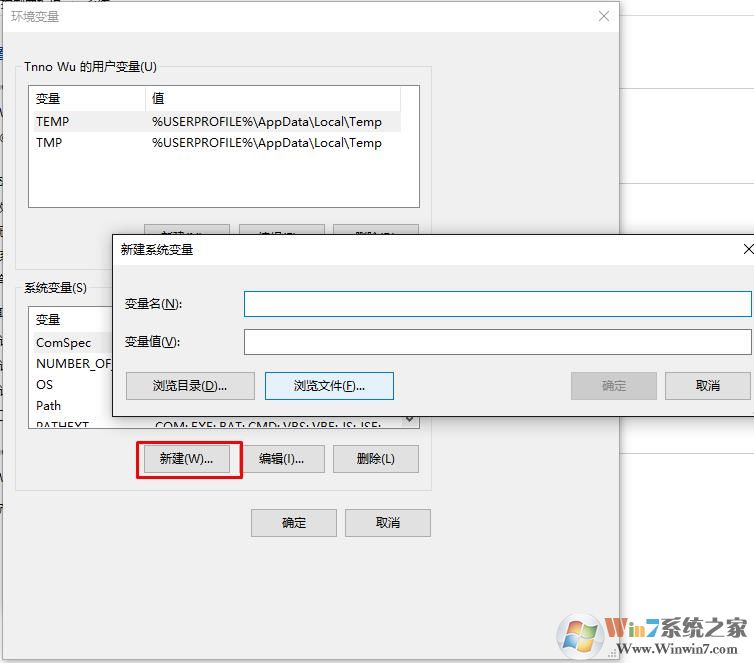
5、先创建JDK安装路径配置:
变量名:JAVA_HOME
变量值:D:\Program Files\Java\jdk1.8.0_91(本人JDK安装路径)
点击”确定“选项
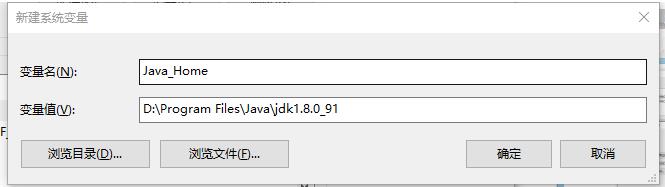
6、在”系统变量“中找到”Path“双击或点击编辑按钮;

7、选择右边的“编辑文本”,将引号里面的全部复制“ %Java_Home%\bin;%Java_Home%\jre\bin; ”,到“变量值”栏的最前面,“确定”
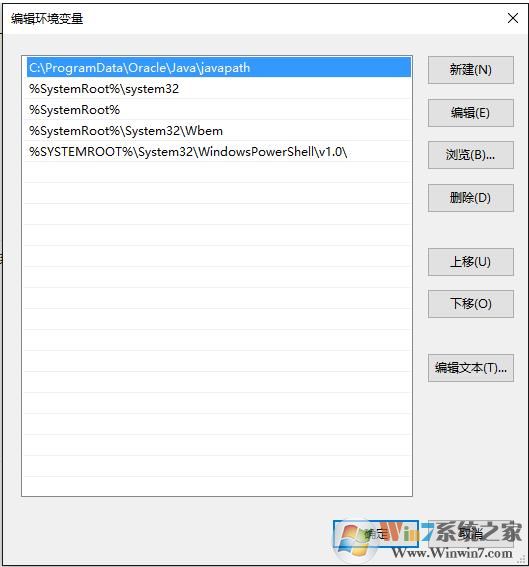
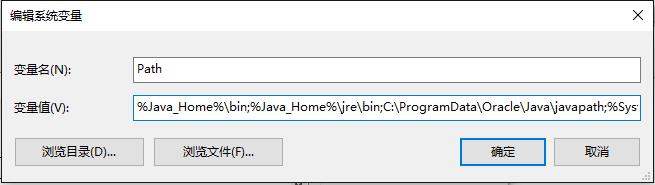
8、接着回到“系统变量”栏,“新建”,“变量名”为“CLASSPATH”,“变量值”为“ .;%Java_Home%\bin;%Java_Home%\lib\dt.jar;%Java_Home%\lib\tools.jar”,“确定”
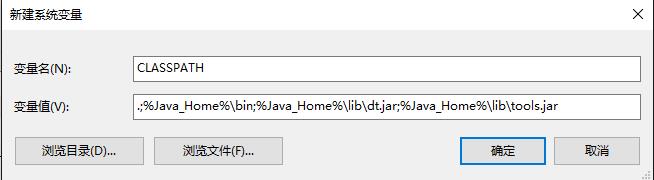
点击“环境变量”最下面的“确定”选项
8、测试配置是否正确回到电脑桌面,按快捷键“Win+R”,输入“cmd”
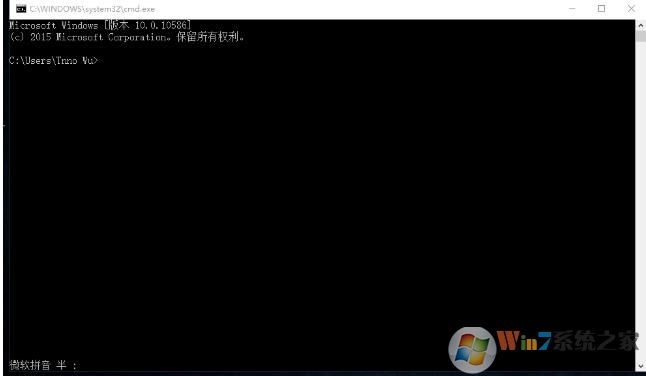
9、检查Java环境是否配置成功输入"java"
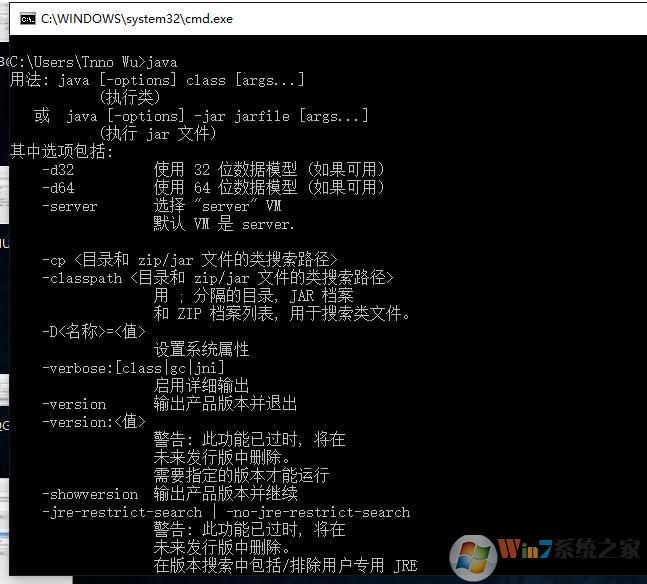
输入"javac"

输入"java -version"

如果输入上面几个命令之后,大家如上图一样得到了显示,那么恭喜你,JAVA环境变量就配置完成了!可以进行下一步的学习和开发了。如遇到错误,那么根据错误信息再百度上搜索一下解决方法。


分享到:





















 7737
7737











 被折叠的 条评论
为什么被折叠?
被折叠的 条评论
为什么被折叠?








